PS图像特效制作教程:打造美女的分解飞散特效
作者 不详 来源 网络 发布时间 2010-06-28
先看最终效果:

看到最终效果图,我们要先给自己一个思路,该如何得到这效果。
最明显的思路:做一些小格子的选区,把人物部分扣出,然后按一定次序分布好。
恩,思路出来了,关键就在于选区上的制作了。
方法可以有很多,比如:直接下载网上喷溅笔刷;使用有那些喷溅的小格子载入做选区转移到这张图来 你用橡皮擦,蒙版,图章工具都可以,因为它们都是使用相同的笔刷进行作用的,可以得到效果就行。
第一步:(准备工作) 找好素材图片

设置笔刷(当然,你可以网上自己下载类似的)
按快捷键B选择画笔形状—带阴影的画笔—投影方形–35像素

继续设置笔刷: 按F5打开画笔设置面板–选择散布(scattering)–数值如下:
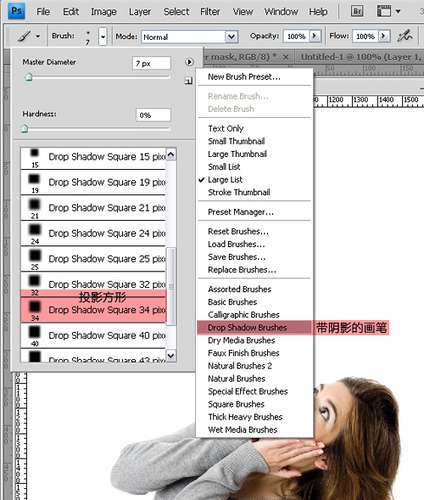
然后设置纹理(texture):
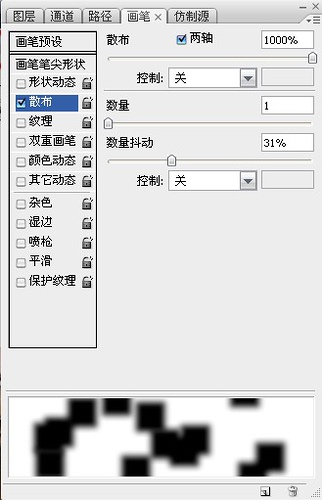
OK,笔刷准备好了 作者使用的素材是白色背景 背景层使用白色,素材图片放上一层,建立蒙版,使用刚才设置好的笔刷,颜色黑色,就可以得到下面的效果:

| 12下一页 |